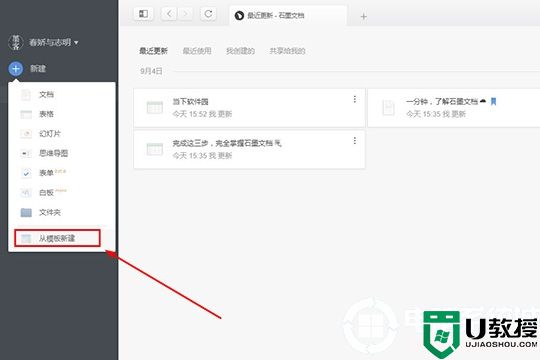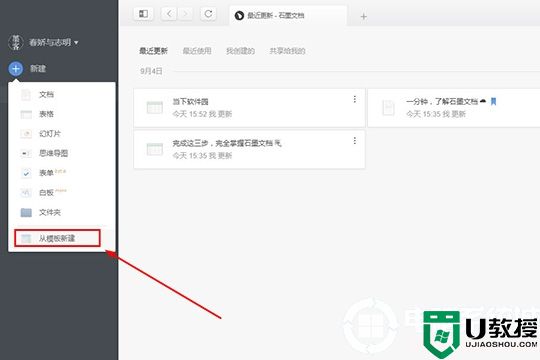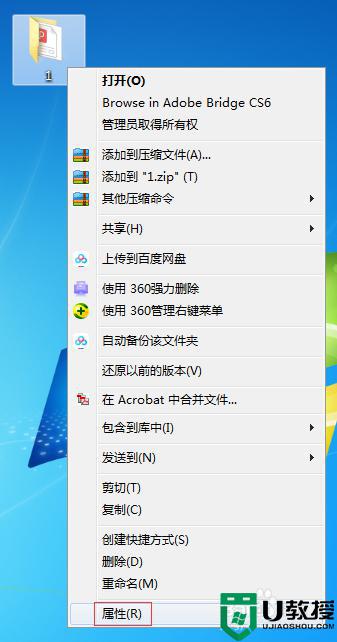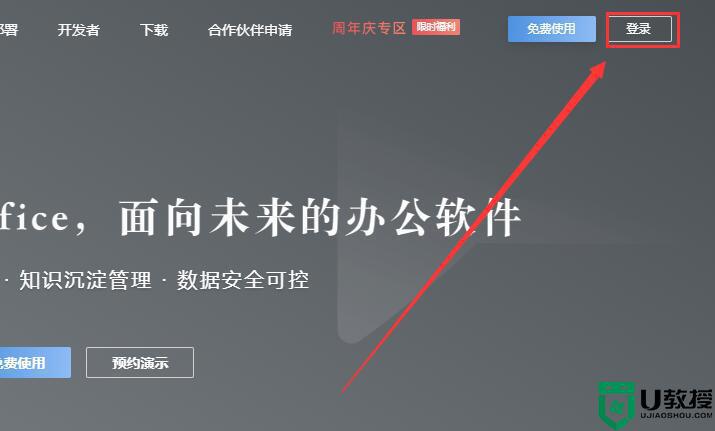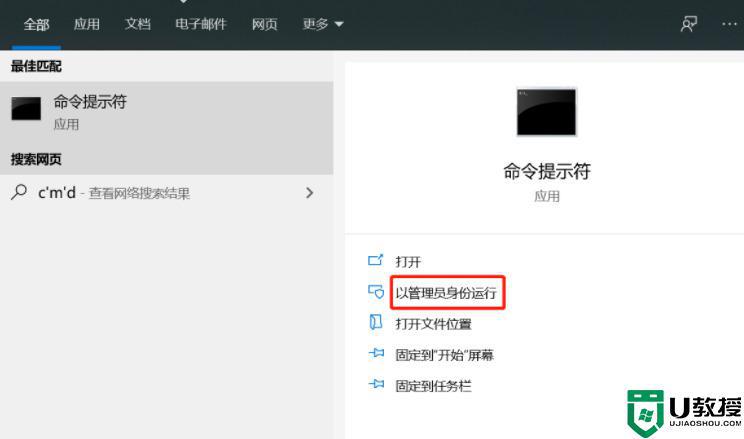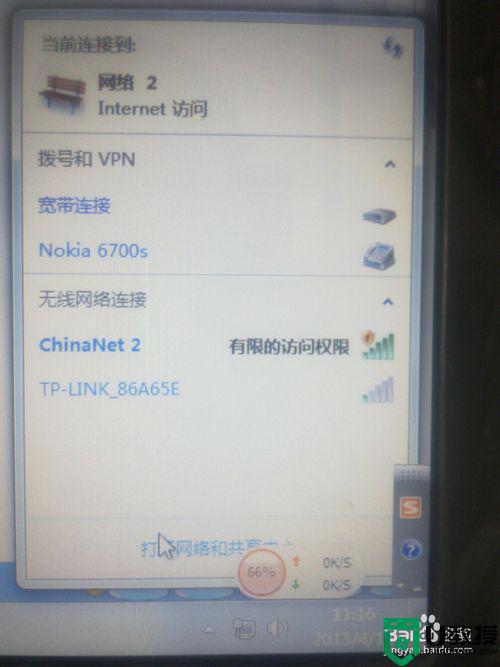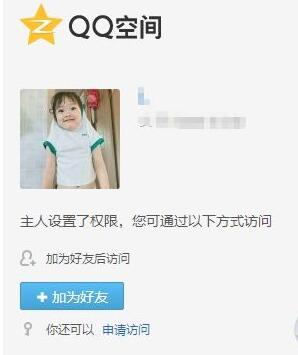石墨文档没有访问权限怎么办 石墨文档无访问权限如何解决
时间:2022-05-24作者:huige
石墨文档是很多人都喜欢用的一款办公文档软件,然而在用的过程中,难免会遇到一些问题,比如近日有用户在使用石墨文档的时候,出现没有访问权限的情况,不知道遇到这样的问题要如何解决,今天就给大家说说石墨文档无访问权限的详细解决方法吧。
具体步骤如下:
1、首先,在电脑上打开石墨文档。
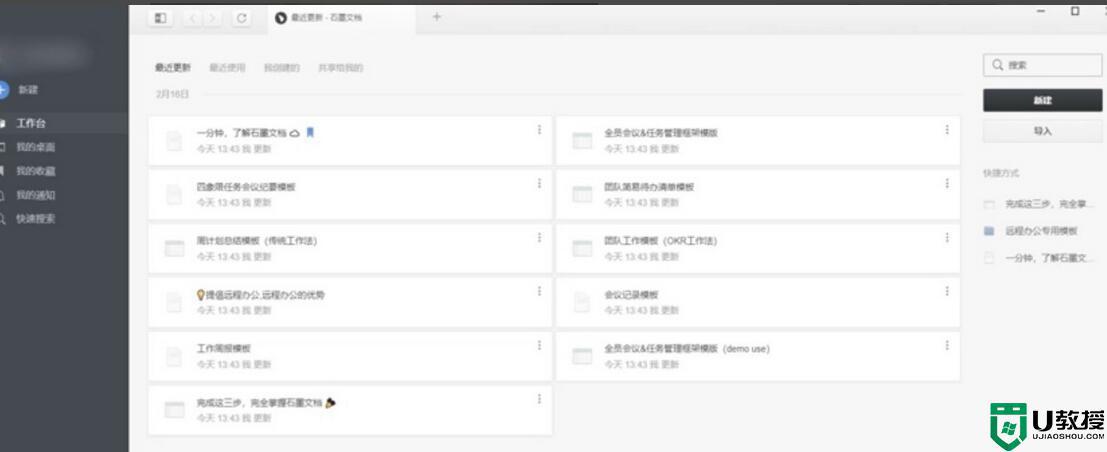
2、在石墨文档的右上角,点击新建。
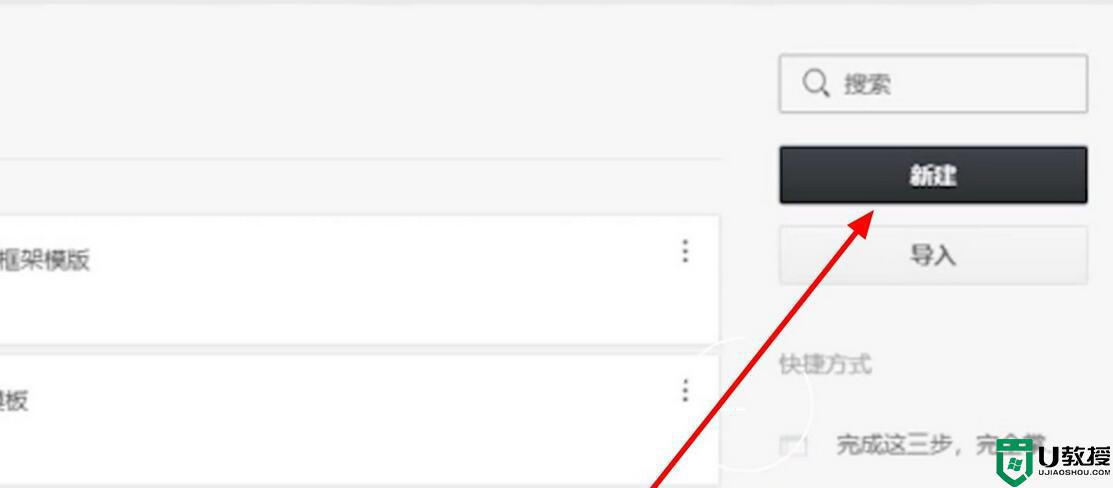
3、点击文档。
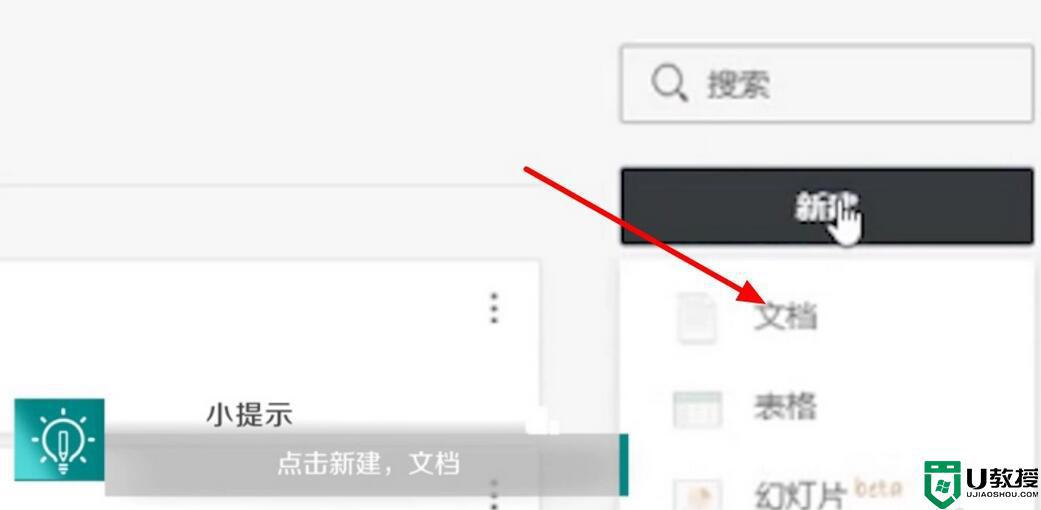
4、这时候就进入了编辑页面。
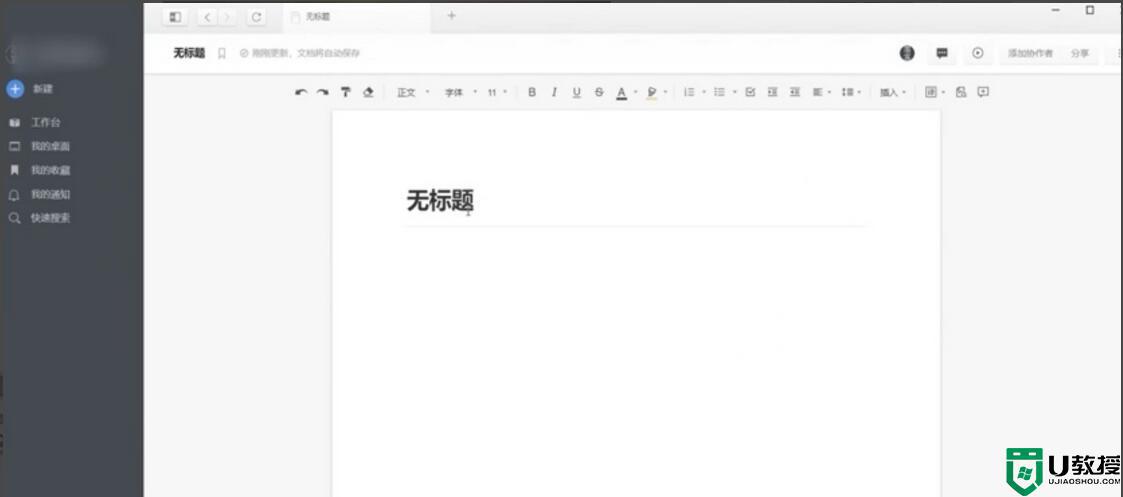
5、在编辑页面中进行编辑。
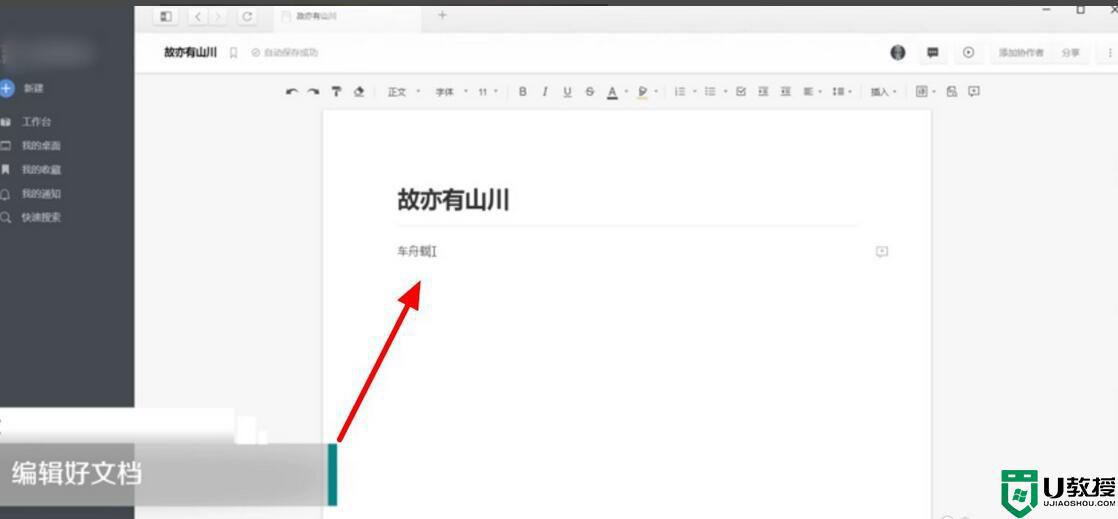
6、确定编辑好之后,点击右上角的分享选项。
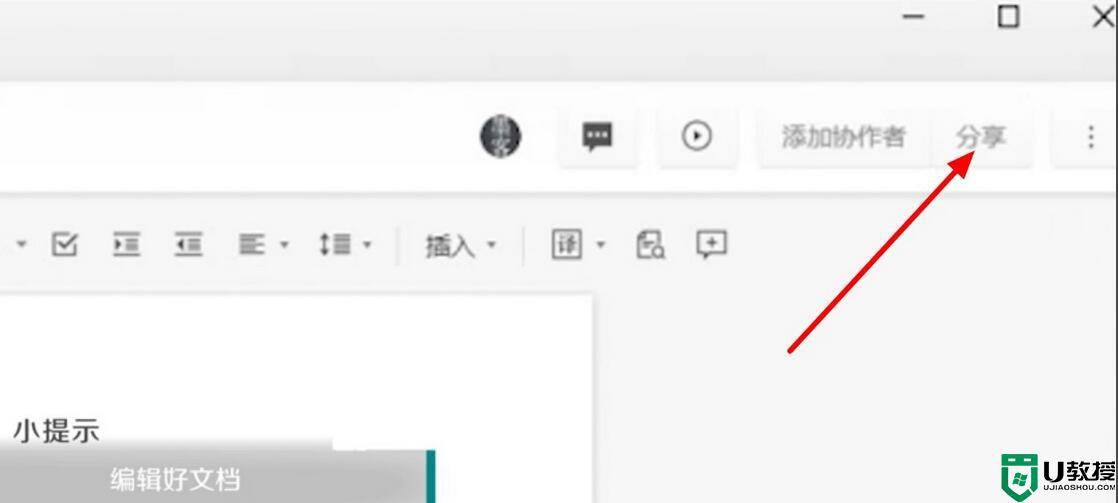
7、把获得链接的人都可以访问开关按钮打开。
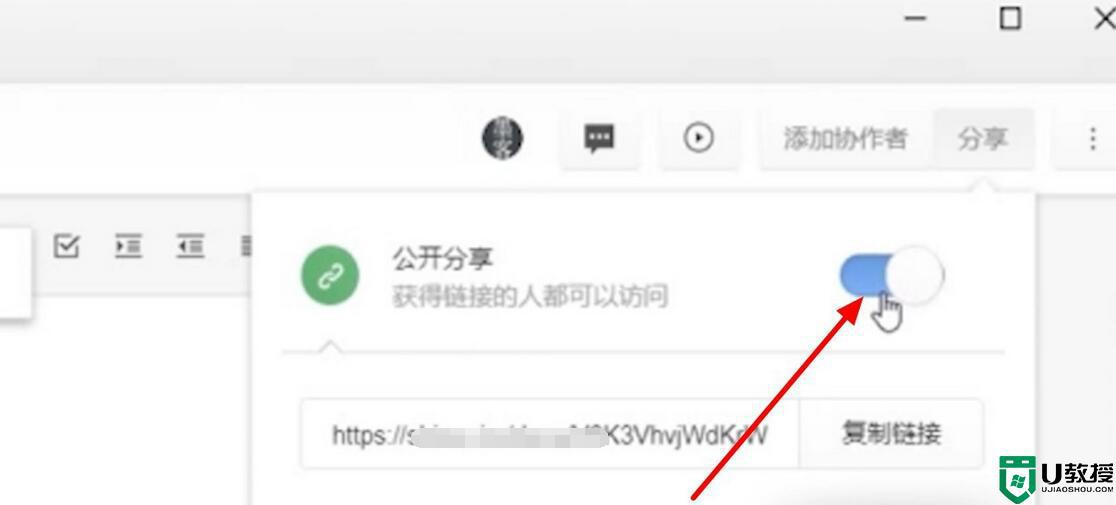
8、点击复制链接。
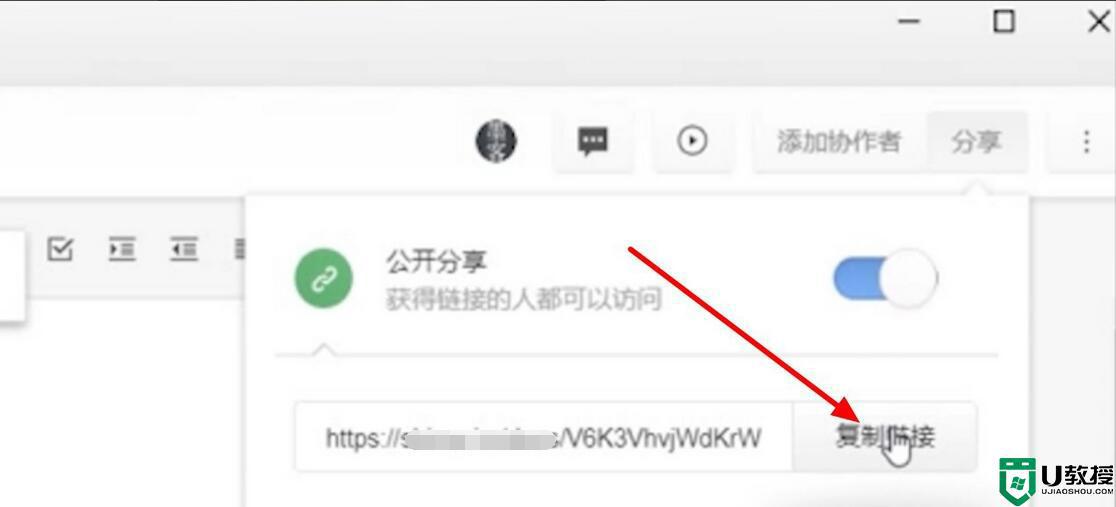
9、在链接权限中,点击只能阅读。
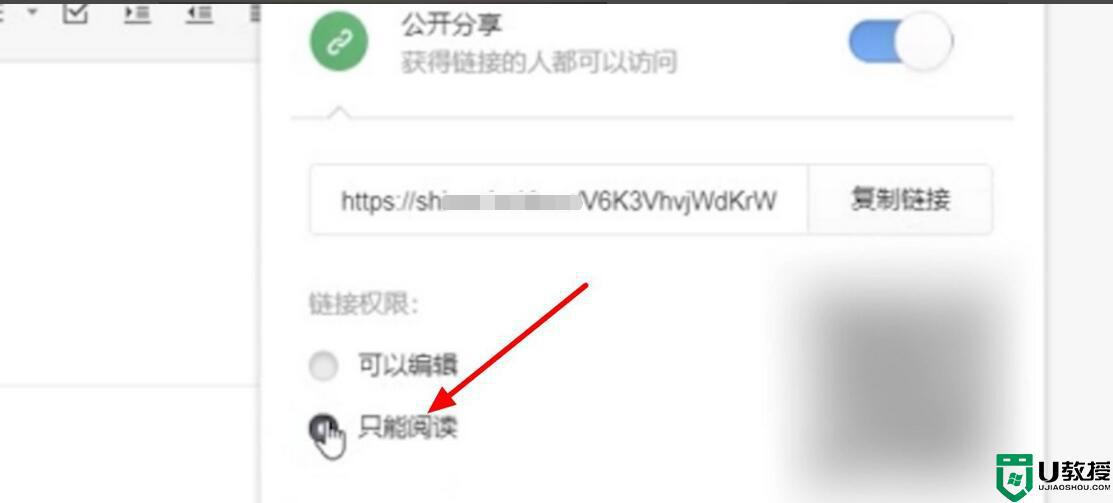
10、最后,把链接发给要访问文档的人即可。
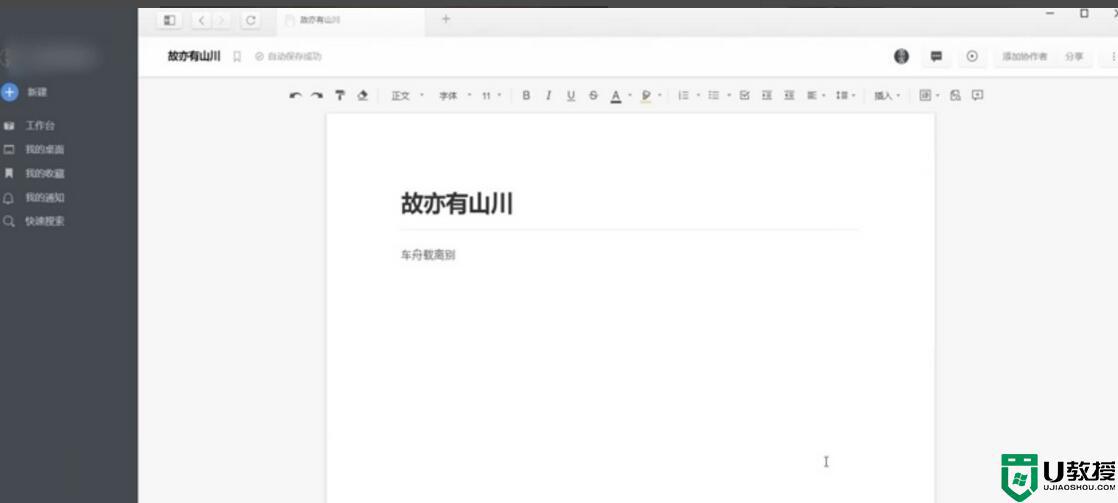
关于石墨文档没有访问权限的详细解决方法就给大家介绍到这里了,如果你也有碰到一样情况,那就学习上面的方法来解决吧。